Populārākie Produkti
Izmantojot gradētos filtrus un otas Lightroom skaistām zilām debesīm
Iestatījums
Jūs zināt, kad jums ir tās dienas, kas nāk tik reti, ka jums vienkārši ir jāķer tās aiz ragiem un jāizmanto pēc iespējas labāk ??? Tā es jutos par savu iespēju apmeklēt vietējo Longhornas liellopu rančo. Tā bija mazliet drūma diena ar apmākušām debesīm; atvieglojot apbrīnojamo zvēru šaušanu. Diemžēl apstākļiem trūka skaistu zilu debesu, lai tos varētu saskaņot ar apburošajiem oranžajiem mēteļiem.
Šeit ir mans oriģinālais kadrs no RAW apgriezts, pielāgots krāsai un asināts. Kā redzat, debesis ir blāvas un drūmas.

Kā pārvērst apmākušās debesis par interesantām debesīm
Lūk, kā to izdarīt, izmantojot Lightroom 4:
Step 1 - Ievietojiet graduētu filtru. Vai es tevi jau esmu pazaudējis? Tas nav grūti, uzticieties man šajā jautājumā. Un, ja jūtaties pilnīgi apmaldījies, vienmēr ir MCP Online Lightroom klase… Bet lūk, ko mēs darīsim.
Izstrādes modulī, tieši zem histogrammas, ir daži lieliski rīki, kas jums jāzina un jāizmanto. Pa labi pa labi ir birste (mēs to mazliet izmantosim); un nākamais ir gradētais filtrs. Katru reizi, kad noklikšķināt uz šiem, lai tos izmantotu, tiek atvērts nolaižamais lodziņš, kurā varat pielāgot visas filtra vai otas daļas. Tas ir īpaši forši LR4, kur ir pieejamas vēl citas iespējas.
Zemāk redzamajā attēlā redzēsit, ka tiek parādīts mans nolaižamais lodziņš filtram, šajā gadījumā es esmu izvēlējies izmantot MCP Enlighten Sky gradētais filtrs, bet esat to nedaudz pielabojis, pārvietojot slīdņus, lai tie atbilstu tam, ko vēlos šim attēlam. Jūs pamanīsit arī papildu krāsu kastīti. Šis lodziņš ir īpaši saistīts ar filtru un neietekmēs nevienu citu attēla daļu. Tā kā manas debesis bija tik ļoti maigas, es gribēju patiešām sasist krāsu, tāpēc es izvēlos ļoti piesātinātu spēcīgu zilu krāsu.
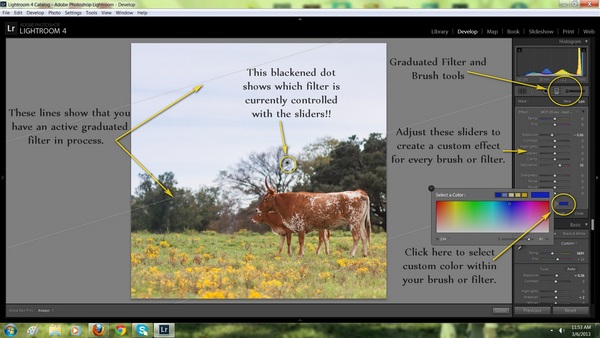
Kad man bija pieņemti visi gradētie filtra lēmumi, es devos augšējā kreisajā stūrī ar kursoru (kas parādās kā plus zīme), ar peles labo pogu noklikšķiniet un turu, velkot uz attēla centra pusi. Efekta lielākā daļa notiks virs kursora, zemāk veicot tikai nelielas izmaiņas. Kā redzat uz mana attēla, es izvēlējos apstāties tieši virs govs ragiem. Es zinu, ka tas ir šausmīgi daudz, bet, kad jūs to saņemat, jūs to saņemat !!
Solis 2:
Šis efekts nebija pietiekami spēcīgs izskatam, kuru es gribēju panākt, tāpēc es noklikšķināju uz Jauns, tieši zem filtra pogas, atkal izvēlējos MCP debesu filtru, iestatīju krāsu zilu tikai nedaudz mazāk piesātinātu un nolaidu otru filtru augšpusē tādu, kas tur jau bija. Jā, jūs varat tos slāņot un slāņot, pielāgojot katru no tiem, kā tas ir noteikts pēdējam.
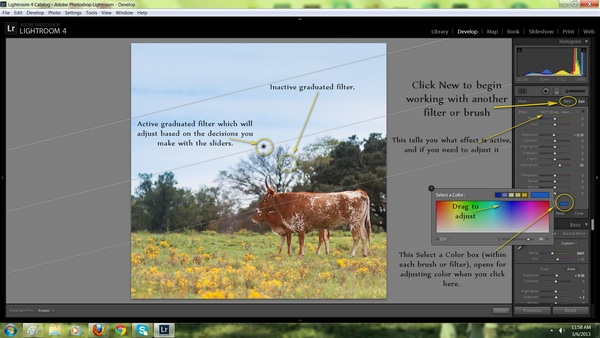
Ja jūs esat neapmierināts un domājat “Bet ja nu manis nav MCP's gradated sky preset no kā izvēlēties? ” (jums vajadzētu to iegūt, vienkārši sakot!), dziļi elpojiet un pajautājiet sev, kuru efektu vēlaties ... Tad pielāgojiet slīdņus, lai to paveiktu. Mēs gribam dziļākas, piesātinātākas debesis, vai ne? Un mēs būtībā tikai jaucamies ar gaismu un krāsu, vai ne? Tātad, kā jūs kļūstat dziļāks un piesātinātāks ?? Samaziniet ekspozīciju un paaugstiniet piesātinājumu!
Filtra vai otas izmantošanas lieliskākais ir tas, ka jūs varat slīdēt šos slīdņus KATRAD, kad tas ir AKTĪVS, un jūs redzēsiet, ka efekts mainās. Ja jūs noliekat filtru un tas nedara to, ko domājāt, vienkārši dodieties uz slīdņiem un pielāgojiet. Ej uz priekšu un izmēģini, tu redzēsi un brīnīsies! Ja neizdodas, jūs neesat pārsteigts un tikai neapmierināts, tad vienkārši nospiediet pogu Dzēst, un jūsu ACTIVE filtrs nokļūs miskastē, un jūs varat sākt no jauna. Es apsolu, kad jūs to labi izjutīsit, jūs brīnīsities, kāpēc jūs domājāt, ka to ir tik grūti sākt.
Solis 3:
Tagad mēs iedziļināsimies suku rīkā! Skatoties uz savu tēlu, es varēju pateikt, ka ir daži blūzi, kurus vēlos vēl dziļāk. Es negribēju izmantot iespēju, ka filtrs ir par daudz visām debesīm (un es šajā apmācībā vēlējos nodarboties ar suku nodarbību).
Birstīte ir AWESOME Lightroom rīks. To izmanto, lai efektus izmantotu ļoti noteiktām attēla daļām. Šajā gadījumā es gribēju vairāk tādu pašu ... dziļāku blūzu un lielāku piesātinājumu. Jūs zināt, ko tas nozīmē pareizi? Birstes korekcijas izskatīsies gandrīz tieši tādas pašas kā tad, kad mēs izmantojām filtru. Pārbaudiet manus slīdņus attēlā zemāk, ekspozīcija atkal uz leju un izvēlēta skaista zila krāsa. Ja jūs neredzat krāsu izvēles paleti kā manos pēdējos divos ekrānuzņēmumos, tas izskatās kā jau izdarīta izvēle un aizvērtais uznirstošais lodziņš.
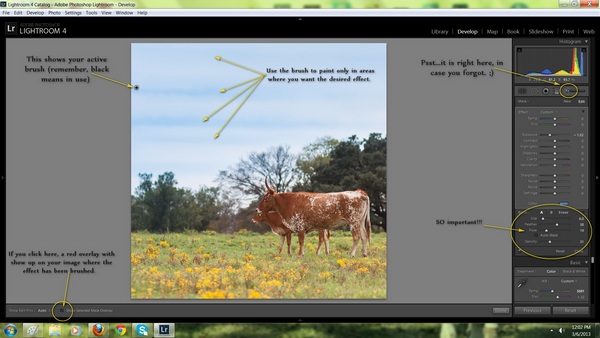
Es izvēlējos izmantot savu suku, lai “nokrāsotu” zilu, pazeminātu ekspozīcijas gaismu noteiktās debess daļās. Ja jūs domājat, kur tieši jūs esat krāsojis smalko efektu, varat noklikšķināt uz pogas Rādīt pārklājumu, kuru es norādīju ekrāna apakšējā kreisajā stūrī. Tas dos jums sarkanu pārklājumu, kurā būs redzama jūsu suku vieta. Tas ir forši, lai pārbaudītu precizitāti, bet ne pārāk forši, kad jūs faktiski strādājat.
Citi padomi par vietējo regulēšanas suku:
Ir vairākas citas lietas, kas JĀZINA par suku lietošanu. Ja jūs jau esat nomākts, atgriezieties vēlāk un izlasiet šo vietu, kad esat labāk izpratis visu suku koncepciju.
- Noklikšķinot uz otas rīka, lai atvērtu jaunu suku, nolaižamā vieta ir tā vieta, kur jūs “sajaucat krāsu”. Būtībā jūs sajaucat “vieglās krāsas” partiju, ko uzklāt uz jūsu attēla. Varbūt tā šķiet dīvaina līdzība, bet paliec šeit ar mani. Jūs vēlaties izveidot tieši pareizo gaismas un krāsu kombināciju, lai jūsu attēls būtu īpašs, un, pielāgojot slīdņus, jums šķietami neierobežotas kombinācijas. Kad jūsu birste ir aktīva, visas šo slīdņu vai krāsu izmaiņas tiek parādītas attēlā, lai jūs varētu redzēt izmaiņas, strādājot.
- Tomēr tam ir izņēmums. Atgriezieties pie šī pēdējā kadra un pamaniet manu lielo loku pa labi ar vārdiem “Tik svarīgi”, kas norāda uz otas paneļa apakšdaļu. Šī ir joma, kurā jūs izlemjat, cik lielu otu jūs izmantosiet, un cik daudz "gaišas krāsas" jūs krāsosiet uz sava attēla. Ja jums ir liela platība, kur vēlaties novietot lielu, dziļu krāsu, padariet šo suku lielu un iestatiet blīvumu un plūsmu diezgan augstu. Ja jums ir delikāts apgabals, kurā vēlaties maigi gulēt uz gaišiem krāsu triecieniem, tad, lai vieglāk pieskartos, pārvietojiet šos slīdņus tālāk pa kreisi.
- Tik TIK SVARĪGI ir tas, ka tas NAV atiestatīts katru reizi, kad izveidojat jaunu suku. Jā, pievērsiet uzmanību tam, kad sākat suku ar jaunu suku, jums var būt nepieciešamas šīs lietas, lai iegūtu vēlamo efektu.
Lai pabeigtu šo attēlu ...
Es pamanīju, ka zilā filtra krāsa manai gaumei bija mazliet par stipru koku zaros. Lai to apkarotu, es tuvināju attēlu, lai tuvāk apskatītu, kur vēlos strādāt. (Daži cilvēki ir ļoti gludi un zina visus īsinājumtaustiņus, lai tuvinātu vai izveidotu jaunu otu, vai daudzas citas lietas, bet es joprojām esmu vecā skola un vienkārši noklikšķiniet uz ekrāna, kur es gribu iet. Es arī joprojām izmantoju vienkāršu zīmuli manā kalendārā, lai sekotu manam ikdienas grafikam ... bet tas ir viss, kas nav nekas cits).
Tālummaiņa atrodas augšpusē kreisajā stūrī. Es noklikšķināju, lai izveidotu jaunu suku, izlēmu par saviem iestatījumiem un pēc tam nokrāsoju tos apgabalus koku ekstremitātēs, kur zilā krāsa bija pārāk spēcīga. Veiksmīga lieta, kas jāatceras, krāsojot ar gaismu, ir tāda, ka krāsainajai ritenim pretējā krāsa pazeminās tās krāsas vērtību un toni, kuru vēlaties pieradināt.
Šajā gadījumā es gribēju cīnīties ar zilu krāsu, tāpēc izvēlējos bāli oranžu. Es negribēju līkumot pa gaišo krāsu, tāpēc mazliet pazemināju blīvumu un plūsmu un sajaucu piesātinājumu, līdz tas atbilst manai gaumei. Tad es izveidoju vēl vienu suku, lai palielinātu govju skaidrību un piesātinājumu, lai tās patiešām pamestu no zilajām debesīm!
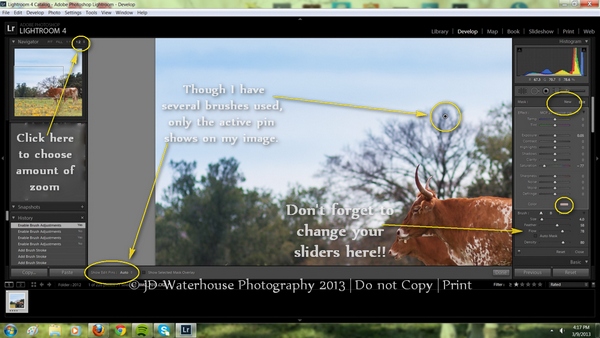
Vēl viens otas uzgalis:
Dažreiz, strādājot ar sukām, es varu iegūt DAUDZU no tām vienā attēlā. Es ne vienmēr gribu, lai visi mani suku tapas tiktu parādītas un aizņemtu vietu manā rediģēšanā. Ja tas tā ir jūsu gadījumā, vislabākais variants ir izvēlēties “Atlasīts” blakus, lai apakšējā kreisajā stūrī parādītu rediģēšanas tapas. Ja kādā brīdī vēlaties uzzināt, kur sākāt visus otas triecienus, vienkārši mainiet iestatījumu vēlreiz, kā tas parādīts manā kadrā. Rediģēšanas procesā to varat izdarīt jebkurā laikā.
Un šeit ir gatavais produkts ... kāda atšķirība var būt mazliet krāsotai gaismai.
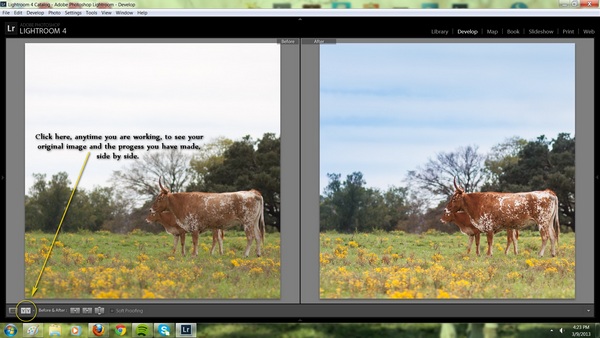
Ko tu vēl esi izsmēlis? Es zinu, ka tas ir daudz, ko uzņemt, bet drīz jūs būsiet “viegla glezna” kā profesionālis !!
Dženifera Votrosa no JD Waterhouse Photography ir tēlotājas mākslinieces fotogrāfe. Ar akvareļu, pildspalvas un tintes fonu un zīmuļu zīmēšanu ... fotogrāfija šķita dabisks nākamais solis šai aizņemtajai trīs bērnu mātei, lai varētu klikšķināt un radīt mākslas darbus tikai nelielu daļu laika. Viņas mierīgais stils un dzīvespriecīgā attieksme padara viņu par piemērotu zirgu fotografēšanas žanram, kur galvenā nozīme ir pacietībai, laikam un perfektam zilo džinsu pārim.
Jūs varat viņu atrast vietnē Facebook šeit.
Bez komentāriem
Leave a Comment
Jums ir jāpiesakās savā profilā lai ievietotu komentāru.




































Dženifera - izcils amats. Tu šūpoji! Džūlija
Izcils ceļvedis! Vai jūs, lūdzu, varētu veikt to pašu apmācību PS?
Vai to var izdarīt PSE 9?